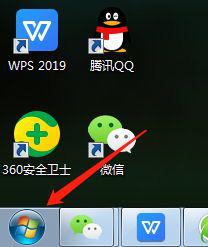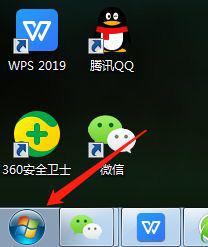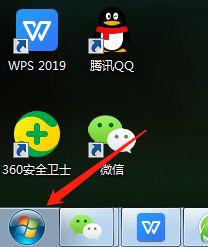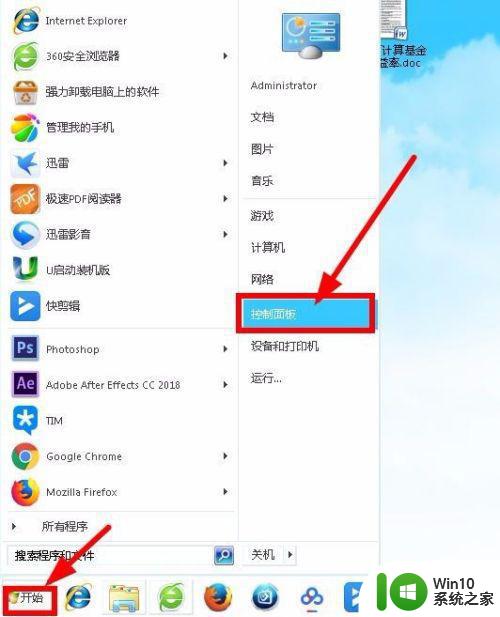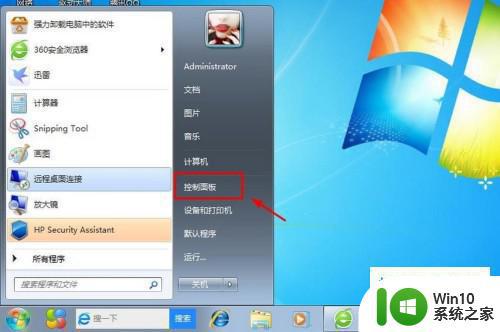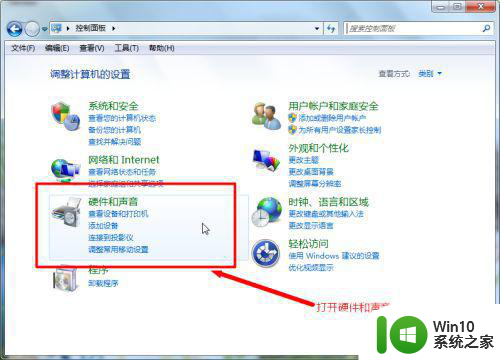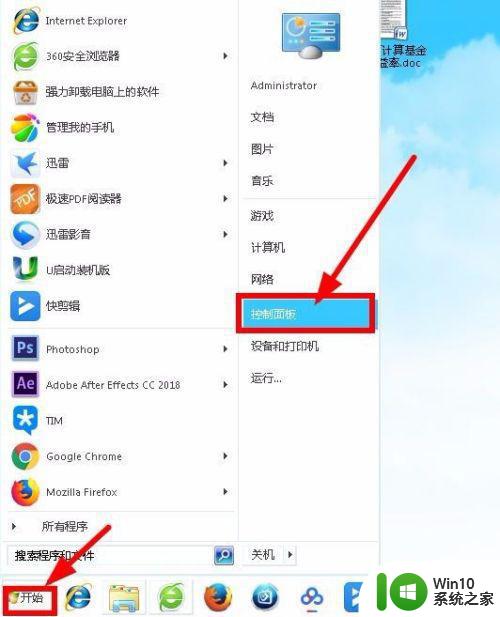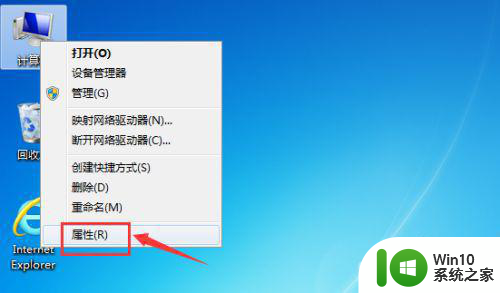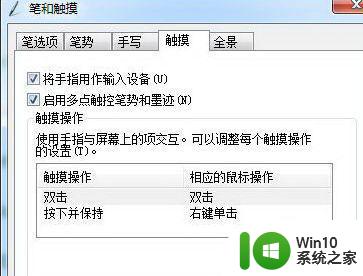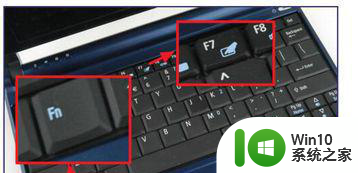如何在Win7系统下禁用笔记本触摸板 Win7笔记本触摸板怎么关闭
如何在Win7系统下禁用笔记本触摸板,在使用Win7笔记本时,许多用户可能会遇到触摸板干扰鼠标操作的问题。为了更加顺畅地使用电脑,禁用触摸板成为了许多用户的需求。那么该如何在Win7系统下关闭笔记本触摸板呢?今天我们就来探索一下这个问题。
具体方法:
方法一:禁用触摸板驱动来实现
1、首先点击“开始”,找到并打开“控制面板”,再找到“设备管理器”并打开,如图:
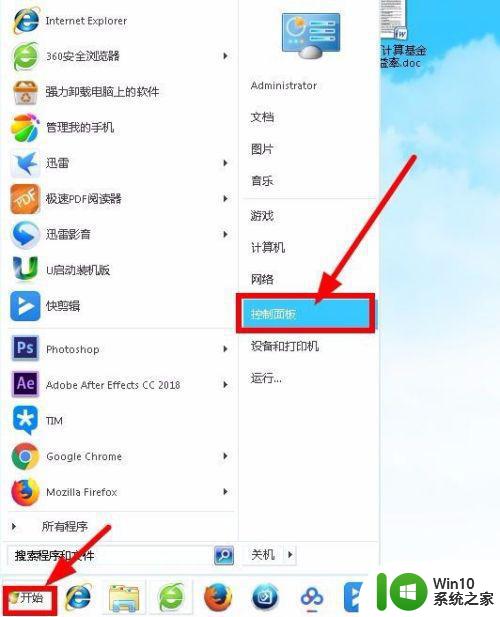
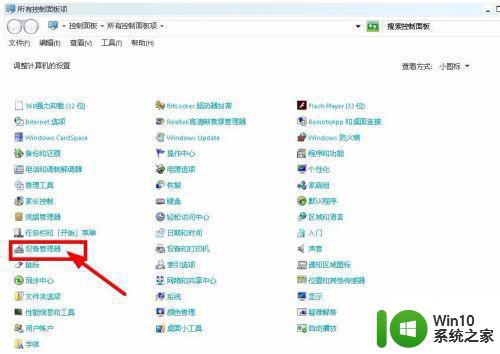
2、在“设备管理器”界面,点击加号展开“鼠标和其他指针设备”项,展开有两项,一个是USB鼠标,另一个是PS/2,如图:
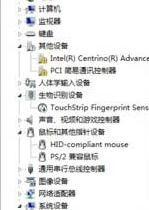
3、选择PS/2开头设备项(触摸板),点击鼠标右键,在右键菜单中选择"禁用"即可,如图:

4、如果3步骤右键菜单中无“禁用”选项,则选择“卸载”,卸载完后,会弹出“是否重新启动电脑”的对话框,点击选择“是”,如图:

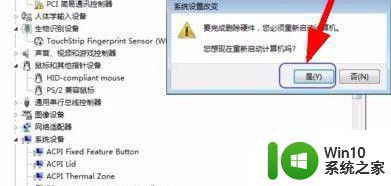
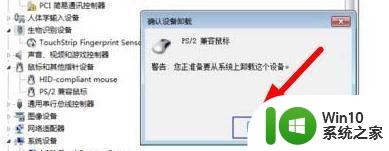
5、重启后再打开设备管理器,选择PS/2开头项点击鼠标右键,现在就有“禁用”选项了,选择“禁用”即可停止设备功能,如图:
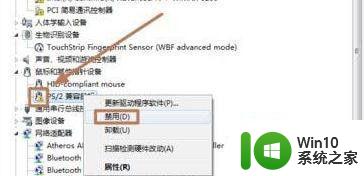
方法二:鼠标设备禁用
1、点击“开始”,找到并选择“控制面板”,在“控制面板”对话框右上角将“查看方式”选为“小图标”,并在下方找到并选择“鼠标”,如图:
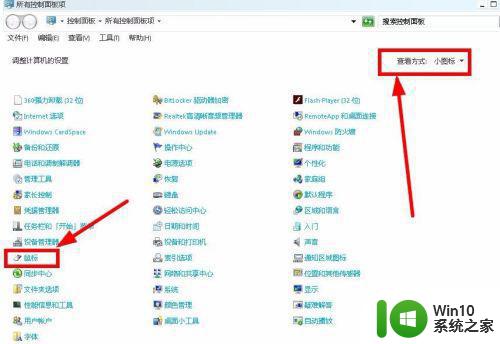
2、在打开的“鼠标 属性”对话框中,选择“装置设定值”选项卡,选择PS/2装置并禁用,点击“确定”即可,如图:
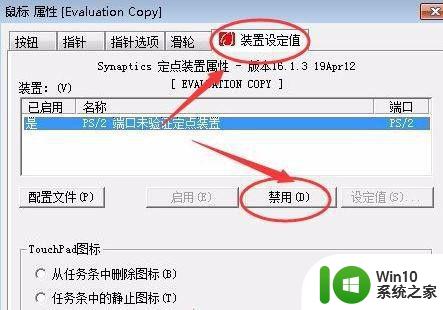
3、在弹出“警告”对话框中点击“确定”,如图:
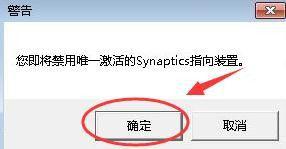
禁用笔记本触摸板是一个很方便的小技巧,可以减少误触和不必要的麻烦。在Win7系统下,禁用触摸板也非常简单,可以通过控制面板进行设置。如果你使用笔记本电脑,建议按照上述方法将触摸板禁用,提高工作和娱乐的效率。